Port Forwarding su RV130 e RV130W
Obiettivo
Le porte identificano i singoli programmi nel computer e consentono la comunicazione con altri computer che condividono la stessa connessione. L'inoltro porte è una funzione utilizzata per passare dati a un dispositivo specifico all'interno di una LAN privata. A tale scopo, esegue il mapping del traffico dalle porte scelte sul dispositivo alle porte corrispondenti sulla rete. L'inoltro delle porte consente al computer di indirizzare in modo efficiente il traffico dove è necessario per migliorare le prestazioni e le caratteristiche di bilanciamento del carico di rete. RV130 e RV130W supportano l'inoltro a una porta, l'inoltro dell'intervallo di porte e l'attivazione dell'intervallo di porte.
L'inoltro a una porta è una funzione utilizzata per aprire una sola porta. L'inoltro a una porta è considerato un metodo statico di inoltro di porta. L'inoltro di una porta statica rappresenta un rischio per la sicurezza poiché una porta configurata è sempre aperta.
L'inoltro dell'intervallo di porte è una funzione utilizzata per aprire un intervallo di porte. Anche l'inoltro dell'intervallo di porte è considerato un metodo statico di inoltro delle porte.
L'attivazione dell'intervallo di porte è un metodo di inoltro dinamico delle porte. Quando un host connesso al router apre una porta trigger configurata in una regola di attivazione per gli intervalli di porte, il router inoltra le porte configurate all'host. Quando l'host chiude la porta attivata, il router chiude le porte inoltrate. L'attivazione delle porte è più sicura dell'inoltro a una porta e dell'intervallo di porte. Infatti, con l'attivazione delle porte, queste rimangono chiuse fino a quando non vengono attivate, limitando quindi la possibilità di accessi indesiderati.
Lo scopo di questo documento è mostrare come configurare l'inoltro delle porte sulle RV130 e RV130W tramite l'uso di una singola porta, l'inoltro dell'intervallo delle porte e l'inoltro delle porte di attivazione.
Dispositivi interessati
RV130
RV130W
Versione del software
•1.0.1.3
Configurazione inoltro porta
Single Port Forwarding
Passaggio 1. Accedere all'utility di configurazione Web e scegliere Firewall > Inoltro a porta singola. Viene visualizzata la pagina Inoltro a porta singola:
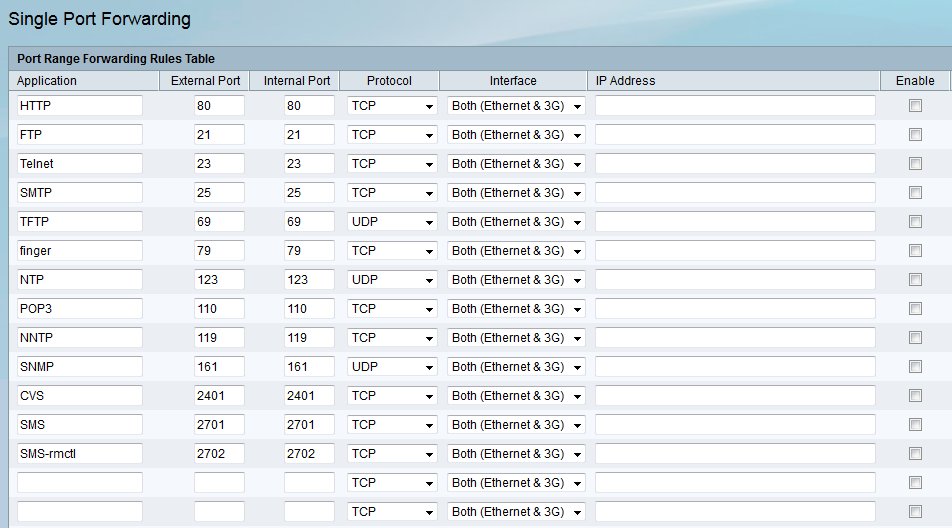
Passaggio 2. Immettere un nome per l'applicazione per cui si desidera configurare le porte nel campo Applicazione.
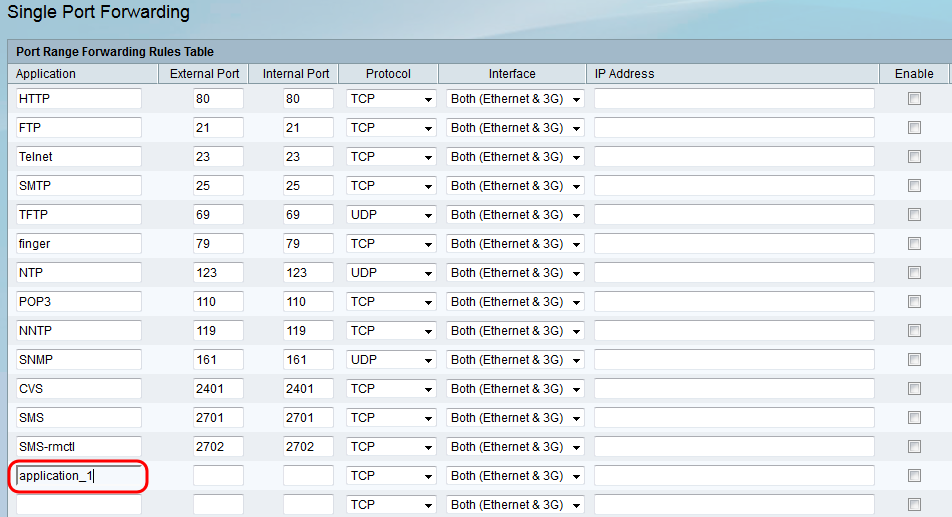
Passaggio 3. Inserire un numero di porta nel campo Porta esterna. Una porta esterna è la porta esterna che gestisce le richieste provenienti da Internet. Gli utenti Internet si connetteranno all'applicazione o al server utilizzando questo numero di porta.

Nota: Un numero di porta può essere compreso tra 1 e 65535.
Passaggio 4. Inserire un numero di porta nel campo Porta interna. Una porta interna è la porta interna che inoltra il traffico Internet in entrata alla rete locale. Porta di destinazione a cui verrà inoltrato il traffico.

Nota: In genere, i numeri delle porte interne ed esterne sono gli stessi quando si inoltra una porta. Tuttavia, se sono diversi, il router eseguirà una conversione dell'indirizzo della porta per inoltrare il traffico in modo appropriato.
Passaggio 5. Dall'elenco a discesa Protocol , scegliere il protocollo di trasporto utilizzato dall'applicazione.

Le opzioni disponibili sono definite come segue:
· TCP: l'applicazione utilizza il protocollo TCP (Transmission Control Protocol). TCP è un protocollo di trasporto che offre affidabilità e precisione oltre la velocità. Le applicazioni che trasportano dati sensibili, ad esempio la posta elettronica, vengono in genere trasmesse tramite TCP, poiché la consegna dei dati è garantita.
· UDP: l'applicazione utilizza il protocollo UDP (User Datagram Protocol). UDP è un protocollo di trasporto che offre velocità e precisione. Le applicazioni che trasportano traffico voce e video vengono generalmente trasmesse utilizzando UDP, poiché la consegna tempestiva dei dati è una priorità.
· TCP e UDP: l'applicazione utilizzerà sia TCP che UDP. In caso di dubbi sul protocollo utilizzato dall'applicazione, scegliere questa opzione.
Passaggio 6. Dall'elenco a discesa Interfaccia, scegliere l'interfaccia a cui si applica la regola.

Le opzioni disponibili sono definite come segue:
· Entrambi (Ethernet e 3G): la regola si applica quando il router viene fornito a Internet tramite una connessione Ethernet nella porta WAN o tramite un modem 3G nella porta USB.
· Ethernet: la regola si applica solo quando il router viene fornito a Internet tramite una connessione Ethernet nella porta WAN.
· 3G — La regola si applica solo quando il router viene fornito via Internet tramite un modem 3G nella porta USB.
Passaggio 7. Nel campo IP Address (Indirizzo IP), immettere l'indirizzo IP dell'host sulla LAN a cui verrà inoltrato il traffico IP.

Passaggio 8. Selezionare la casella di controllo Abilita per abilitare la regola configurata.
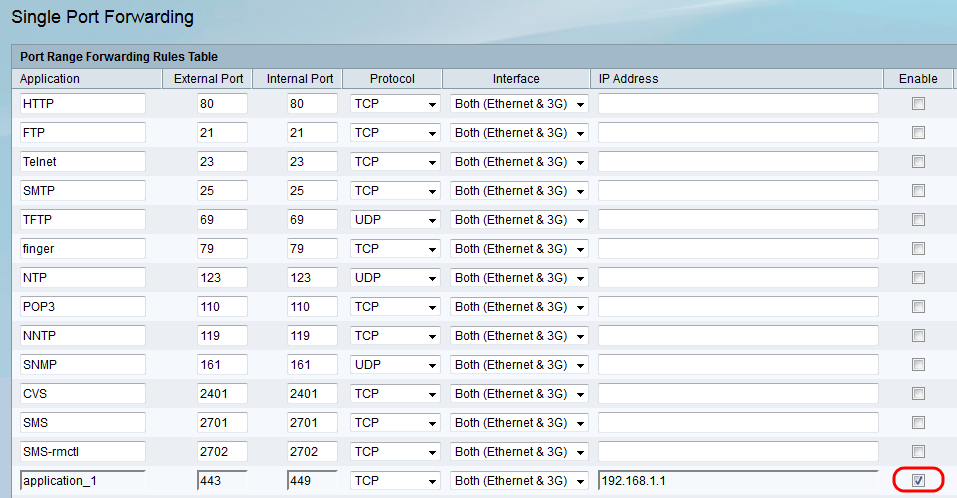
Passaggio 9. Fare clic su Salva nella parte inferiore della pagina.
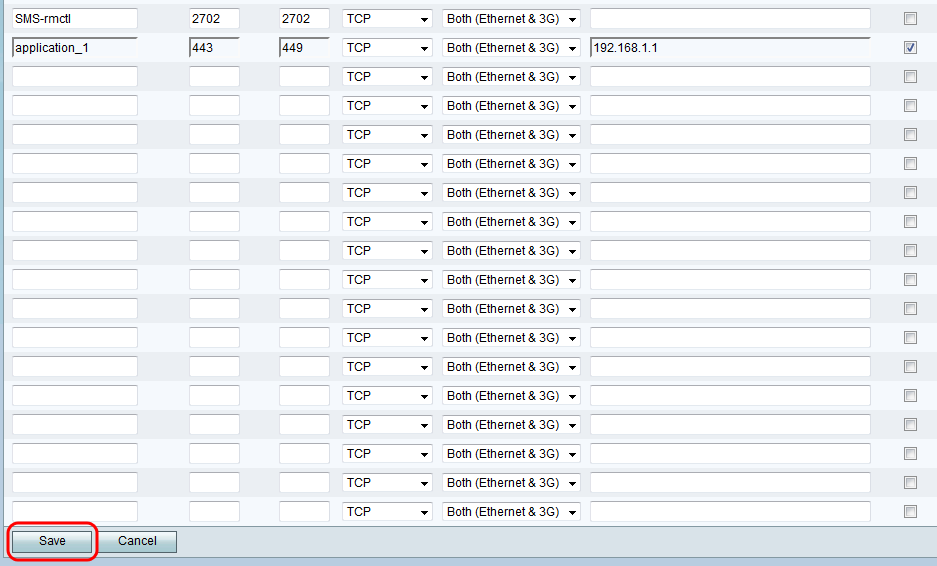
Inoltro intervallo porte
Passaggio 1. Accedere all'utility di configurazione Web e scegliere Firewall > Inoltro intervallo porte. Viene visualizzata la pagina Inoltro intervallo porte:

Passaggio 2. Immettere un nome per l'applicazione per cui si desidera configurare le porte nel campo Applicazione.

Passaggio 3. Inserire nel campo Inizio la porta che inizia con l'intervallo di porte utilizzato dall'applicazione.

Nota: Un numero di porta può essere compreso tra 1 e 65535.
Passaggio 4. Inserire la porta che termina l'intervallo di porte utilizzato dall'applicazione nel campo Fine.

Passaggio 5. Dall'elenco a discesa Protocol , scegliere il protocollo di trasporto utilizzato dall'applicazione.

Le opzioni disponibili sono definite come segue:
· TCP: l'applicazione utilizza il protocollo TCP (Transmission Control Protocol). TCP è un protocollo di trasporto che offre affidabilità e precisione oltre la velocità. Le applicazioni che trasportano dati sensibili, ad esempio la posta elettronica, vengono in genere trasmesse tramite TCP, poiché la consegna dei dati è garantita.
· UDP: l'applicazione utilizza il protocollo UDP (User Datagram Protocol). UDP è un protocollo di trasporto che offre velocità e precisione. Le applicazioni che trasportano traffico voce e video vengono generalmente trasmesse utilizzando UDP, poiché la consegna tempestiva dei dati è una priorità.
· TCP e UDP: l'applicazione utilizzerà sia TCP che UDP. In caso di dubbi sul protocollo utilizzato dall'applicazione, scegliere questa opzione.
Passaggio 6. Dall'elenco a discesa Interfaccia, scegliere l'interfaccia a cui si applica la regola.

Le opzioni disponibili sono definite come segue:
· Entrambi (Ethernet e 3G): la regola si applica quando il router viene fornito a Internet tramite una connessione Ethernet nella porta WAN o tramite un modem 3G nella porta USB.
· Ethernet: la regola si applica solo quando il router viene fornito a Internet tramite una connessione Ethernet nella porta WAN.
· 3G — La regola si applica solo quando il router viene fornito via Internet tramite un modem 3G nella porta USB.
Passaggio 7. Nel campo Indirizzo IP, immettere l'indirizzo IP dell'host sulla LAN a cui verrà inoltrato il traffico IP.

Passaggio 8. Selezionare la casella di controllo Abilita per abilitare la regola configurata.

Passaggio 9. Fare clic su Save in fondo alla pagina.
Attivazione intervallo porte
Passaggio 1. Accedere all'utility di configurazione Web e scegliere Firewall > Triggering intervallo porte. Viene visualizzata la pagina Triggering intervallo porte:
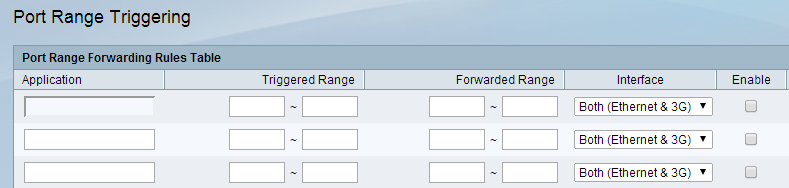
Passaggio 2. Immettere un nome per l'applicazione per cui si desidera configurare le porte nel campo Applicazione.

Passaggio 3. Inserire l'intervallo di porte utilizzato dall'applicazione che attiverà la regola nei campi Intervallo attivato.

Nota: È possibile attivare la regola con una singola porta se si utilizza lo stesso numero di porta per un determinato intervallo (ad esempio, 6000 - 6000).
Passaggio 4. Inserire l'intervallo di porte che verranno inoltrate quando la regola viene attivata nei campi Intervallo inoltrato.

Nota: Un numero di porta può essere compreso tra 1 e 65535. Come accennato in precedenza, è possibile inoltrare il traffico a una singola porta se si utilizza lo stesso numero di porta per un determinato intervallo.
Passaggio 5. Dall'elenco a discesa Interfaccia, scegliere l'interfaccia a cui si applica la regola.
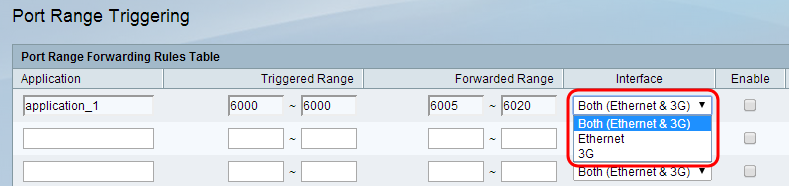
Le opzioni disponibili sono definite come segue:
· Entrambi (Ethernet e 3G): la regola si applica quando il router viene fornito a Internet tramite una connessione Ethernet nella porta WAN o tramite un modem 3G nella porta USB.
· Ethernet: la regola si applica solo quando il router viene fornito a Internet tramite una connessione Ethernet nella porta WAN.
· 3G — La regola si applica solo quando il router viene fornito via Internet tramite un modem 3G nella porta USB.
Passaggio 6. Selezionare la casella di controllo Abilita per abilitare la regola configurata.

Nota: Una regola di attivazione non richiede un indirizzo IP in quanto può essere utilizzata da qualsiasi computer connesso al router, tuttavia può essere utilizzata da un solo computer alla volta.
Passaggio 7. Fare clic su Save in fondo alla pagina.
Cronologia delle revisioni
| Revisione | Data di pubblicazione | Commenti |
|---|---|---|
1.0 |
12-Dec-2018 |
Versione iniziale |
 Feedback
Feedback